Apple Watch를 새 iPhone과 페어링하는 방법
새 iPhone을 구입할 준비가 되었다면 이전 iPhone에 연결되어 있던 Apple Watch를 새 iPhone으로 전환하는 방법을 알아봅니다.
필요한 사항
Apple ID 및 암호(활성화 잠금을 끌 수 있음)
이전 iPhone과 새 iPhone(둘 다 Wi-Fi에 연결되어 있어야 함)
Apple Watch와 iPhone(둘 다 50% 이상 충전되어 있어야 함)
Apple Watch 암호(암호를 잊어버린 경우 도움말 확인하기)
이전 iPhone을 가지고 있지 않은 경우 다른 단계를 사용해야 합니다. 아래에서 옵션을 선택합니다.
이전 iPhone이 있는 경우
새 iPhone과 페어링하기 전에 다음 단계에 따라 Apple Watch를 백업합니다.
이전 iPhone 업데이트하기
새 iPhone으로 Apple Watch를 전환하기 전에 사용 가능한 iOS 최신 버전으로 이전 iPhone을 업데이트해야 합니다.* 또한 Apple Watch를 업데이트해야 합니다. 업데이트가 완료되는 데는 몇 분에서 1시간까지 소요될 수 있습니다. 업데이트를 밤에 수행하거나 시간이 날 때까지 기다릴 수도 있지만 두 경우 모두 기기가 충전되어 있어야 합니다.
* iPhone이 최신 버전이더라도 사용 가능한 업데이트가 있다는 메시지가 표시될 수 있습니다. 예를 들어, iPhone에서 iOS 14 최신 버전을 사용하고 있더라도 iOS 15으로 업데이트하는 옵션이 표시될 수 있습니다.
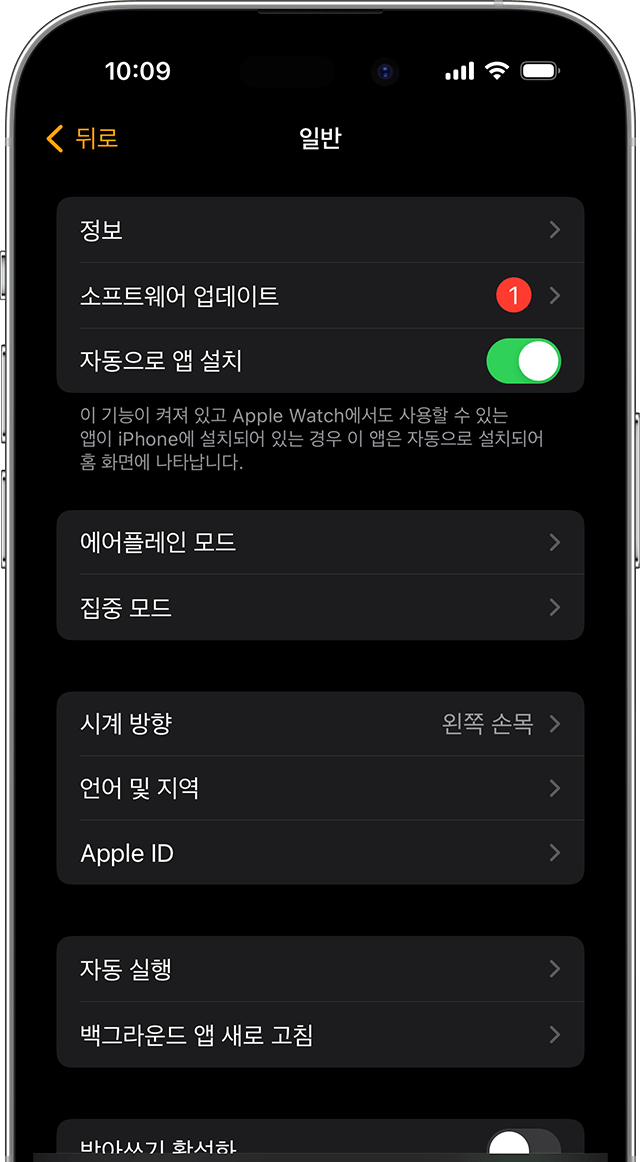
건강 및 활동 설정 확인하기
iCloud를 사용하여 백업하는 경우 설정 > [사용자 이름] > iCloud로 이동하여 건강 앱이 켜져 있는지 확인합니다.
컴퓨터를 사용하여 백업하는 경우 백업을 암호화하여 건강 및 활동 콘텐츠를 저장합니다.
iCloud에는 활동 공유 데이터가 저장되지 않습니다.
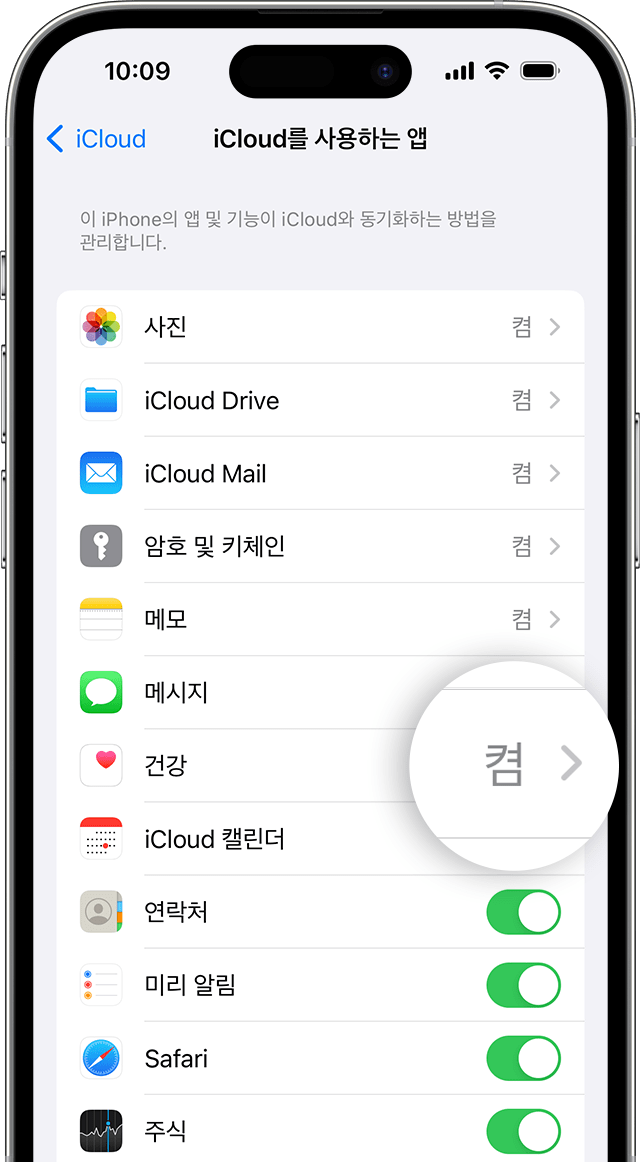
이전 iPhone 백업하기
iCloud 또는 컴퓨터에서 다음 단계를 사용하여 이전 iPhone을 백업합니다. iPhone에서 Apple Watch도 백업합니다. 백업되는 항목에 대해 알아봅니다.
새 iPhone 설정하기
새 iPhone을 설정합니다. iCloud 또는 iTunes 백업이 있는지 묻는 메시지가 표시되면 가장 최근의 백업을 선택하여 기존 기기에서 새 기기로 데이터를 복원합니다. iPhone과 Apple Watch가 최신 상태여야 합니다. 그렇지 않으면 목록에 백업이 보이지 않을 수 있습니다.
iPhone에서 Apple Watch를 사용할지 묻는 메시지가 나타나면 Apple Watch를 손목에 착용하고 잠금이 해제되어 있는지 확인한 다음, '계속'을 탭합니다. 이 메시지가 표시되지 않으면 다음 단계에서 Apple Watch를 수동으로 설정할 수 있습니다. iPhone에서 Apple Watch를 사용할지 묻는 메시지가 표시되지 않는 경우 도움말을 확인할 수 있습니다.
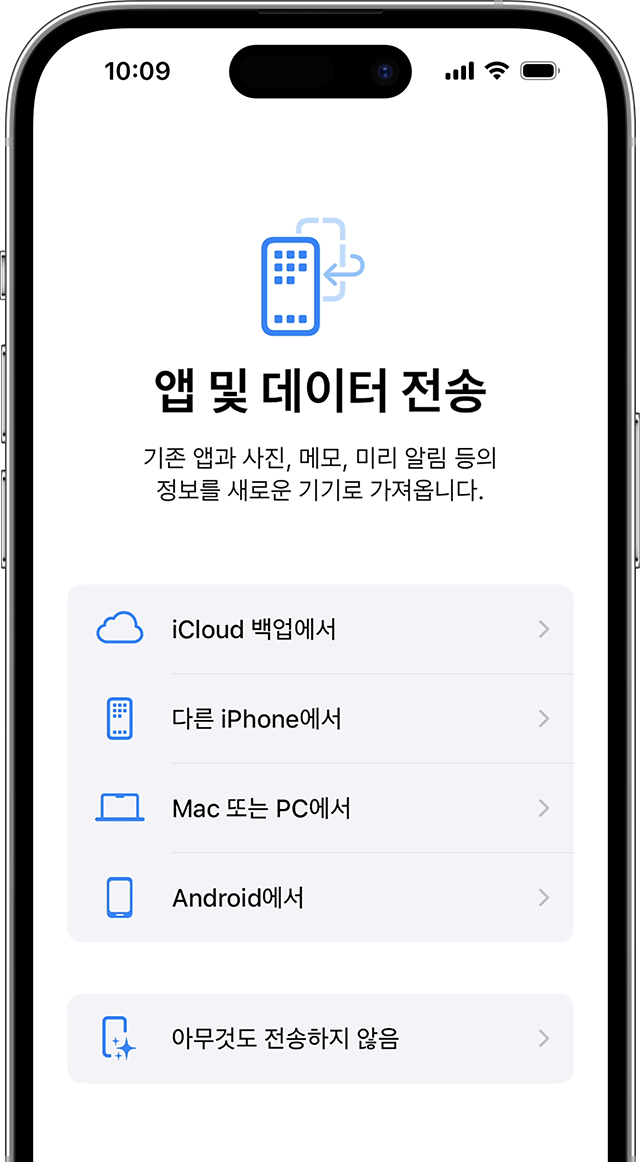
새 iPhone에서 Apple Watch 앱 열기
Apple Watch를 손목에 착용하고 잠금이 해제된 상태에서 iPhone을 가까이 둡니다. iPhone에서 Apple Watch 앱을 엽니다.
iPhone에서 Apple Watch를 사용할지 확인하는 메시지가 표시되면 화면 상의 단계에 따라 설정을 완료합니다.
iPhone에서 페어링을 시작하라는 메시지가 나타나면 Apple Watch의 페어링을 해제하여 Apple Watch를 설정합니다.
설정이 완료되면 새 iPhone에서 Apple Watch를 사용할 수 있습니다.
추가적인 도움이 필요하십니까?
상황에 해당하는 단계를 따릅니다.
이전 iPhone이 없거나 지운 경우
Apple Watch가 여전히 이전 iPhone과 연결되어 있을 수 있습니다. 아래 단계에 따라 페어링을 해제합니다.
새 iPhone을 설정하고 iCloud에 로그인합니다. 이미 설정하고 로그인한 경우에는 이 단계를 건너뜁니다.
새 iPhone에서 Apple Watch 앱을 연 다음 새 iPhone과 Apple Watch를 페어링합니다.
백업에서 복원해 봅니다. iPhone과 Apple Watch가 최신 상태여야 합니다. 그렇지 않으면 목록에 백업이 보이지 않을 수 있습니다. 마지막 백업과 현재 백업 사이에 변경된 Apple Watch의 활동, 운동 또는 설정은 유지되지 않습니다. iOS 11 및 이후 버전에서 iCloud를 사용하는 경우 건강 및 활동 데이터는 iCloud에 저장되며 같은 Apple ID를 사용하여 로그인한 기기에서 최신으로 자동 유지됩니다.
Apple Watch 백업에서 복원할 것인지 묻는 메시지가 나타나면 최신 백업을 선택합니다.
백업이 없는 경우 Apple Watch를 새로 설정해야 합니다.
화면에 표시되는 단계에 따라 설정을 완료합니다.
새 iPhone에서 Apple Watch를 사용합니다. 모든 iCloud 데이터가 나타날 때까지 며칠이 걸릴 수 있습니다.
iCloud에는 활동 공유 데이터가 저장되지 않습니다.
이전 iPhone을 가지고 있으며 지우지 않은 경우
Apple Watch의 페어링을 해제Apple Watch의 페어링을 해제
최신 백업에서 새 iPhone을 복원한 경우 기기를 페어링합니다. iPhone과 Apple Watch가 최신 상태여야 합니다. 그렇지 않으면 목록에 백업이 보이지 않을 수 있습니다. 메시지가 나타나면 Apple Watch 백업에서 복원합니다. 백업이 얼마나 오래되었는지에 따라 최근 활동, 운동 또는 설정 콘텐츠가 손실될 수 있습니다.
며칠 또는 몇 주가 지난 iPhone 백업의 콘텐츠를 가능한 한 많이 유지하려면 새 iPhone을 지웁니다. 그런 다음 이전 iPhone에서 새 iPhone으로 콘텐츠를 전송합니다. 새 iPhone에 있는 콘텐츠 중 일부가 손실될 수 있습니다. Apple Watch를 iPhone과 다시 페어링해야 합니다.
Apple Watch를 페어링하는 도중 멈추는 경우
Apple Watch가 흰색 Apple 로고가 표시된 검은색 화면에서 멈추는 경우 다음 단계를 따릅니다.
Apple Watch가 재시동될 때까지 Digital Crown과 측면 버튼을 동시에 길게 누릅니다. 그런 다음 Digital Crown과 측면 버튼을 놓습니다.

Apple Watch가 재시동되면 화면을 꾹 누르거나 Digital Crown을 길게 누릅니다.
'재설정'을 탭합니다.
Apple Watch가 재설정되면 iPhone과 페어링할 수 있습니다. iPhone을 Apple Watch 근처로 가져간 다음 화면의 지침을 따릅니다.
설정할 때 iPhone에서 Apple Watch를 사용할지 묻는 메시지가 표시되지 않는 경우
이전 iPhone과 Apple Watch의 페어링을 해제한 다음 새 iPhone과 페어링합니다. 메시지가 표시되면 백업에서 Apple Watch를 복원합니다. iPhone과 Apple Watch가 최신 상태여야 합니다. 그렇지 않으면 목록에 백업이 보이지 않을 수 있습니다.
컴퓨터를 사용하여 새 iPhone으로 콘텐츠를 전송했지만 건강 및 활동 콘텐츠가 유실된 경우
이전 iPhone에서 iCloud를 사용하여 건강 콘텐츠를 최신 상태로 유지한 경우 새 iPhone에서 Wi-Fi에 연결하고 iCloud에 로그인할 때마다 데이터가 자동으로 업데이트됩니다. 이전 iPhone과 새 iPhone에서 설정 > [사용자 이름] > iCloud로 이동하여 건강 앱이 켜져 있는지 확인합니다.
iCloud를 사용하지 않는 경우 이전 iPhone의 컴퓨터 백업에서 복원해 볼 수 있습니다. 이전 iPhone을 갖고 있고 지우지 않은 경우 새 iCloud 백업 또는 암호화된 컴퓨터 백업을 만듭니다. 그런 다음 새 iPhone을 지우고 새 백업에서 복원합니다. Apple Watch를 iPhone과 다시 연결해야 합니다. 컴퓨터를 사용하는 경우 백업을 암호화합니다.
이전 iPhone이 없거나 백업할 수 없는 경우 건강 및 활동 콘텐츠를 복원할 수 없습니다.
